修正:ノートンエラー3048、3
複数のユーザーが、Webの閲覧中に次のエラーメッセージが表示されるようになったことを報告しています: ' Norton Error 3048、3'。 このエラーはどのブラウザーでもランダムな頻度で表示されるようですが、一部のユーザーは、すべてのブラウジングセッションで問題が発生するわけではないと報告しました。 この問題は、Windows 7、Windows 8、およびWindows 10にNorton Internet Securityがインストールされているマシンで発生します。
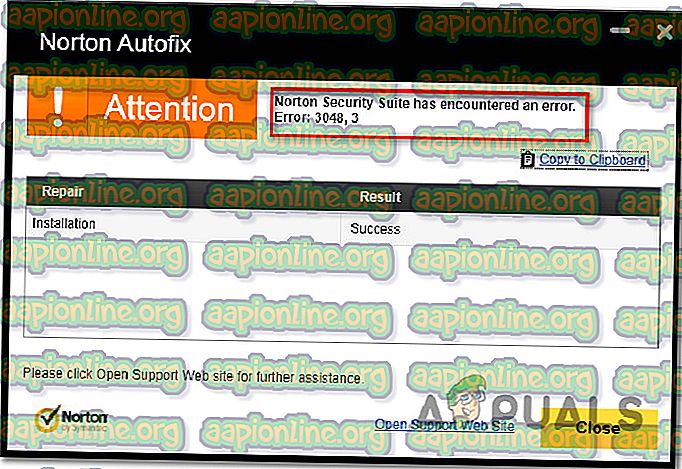
エラー:3048, 3
「ノートンエラー3048、3」の原因 エラー?
この特定の問題を調査するために、さまざまなユーザーレポートと、問題の解決に使用した修復戦略を調べました。 Nortonが推奨する修正のいくつかをテストして、問題を解決できるかどうかを確認することも試みました。 収集したものから、 「ノートンエラー3048、3」をトリガーすることがわかっている一般的な犯人がいくつかいます。 エラー:
- 一時的な更新サーバーの問題 –このエラーが1〜2回しか表示されない場合は、制御できない一時的な問題に対処している可能性があります。 通常、これらの問題はしばらくして自然に解決します。 この場合、更新プログラムが正常にインストールされるまで、LiveUpdateアプリケーションをときどき試すことをお勧めします。
- Nortonインストールの破損 – Nortonインストールの一部のファイルが見つからないか、何らかの理由で破損しているため、問題が発生する可能性もあります。 同様の状況にある複数のユーザーが、Norton Remove and Reinstall Toolを使用して問題を解決し、問題を解決したと報告しています。
- AutoUpdate機能が機能しない -このエラーの別の原因として、AutoUpdate機能の一時的な誤動作があります。 これらの場合、ノートンの公式ドキュメントでは、LiveUpdate機能を使用して定義を最新のものにすることを推奨しています。
この特定のエラーメッセージの解決に苦労している場合、この記事では検証済みのトラブルシューティング手順を選択できるようにします。 次のセクションでは、同様の状況の他のユーザーが問題を解決するために使用したいくつかの修復戦略を見つけます。
最良の結果を得るには、提示された順序で潜在的な修正プログラムに従ってください。 最終的には、特定のシナリオで効果的な修正プログラムを見つけてください。
方法1:NortonのLiveUpdateアプリケーションを実行する
これは、このエラーコードが発生したときにノートンが推奨する標準的な手順です。 しかし、これは多くの影響を受けるユーザーによって機能することも確認されています。このエラーを受け取ったほとんどの影響を受けるユーザーは、LiveUpdateを使用してクライアントを最新バージョンに更新すると、問題は完全になくなったと報告しています。
LiveUpdateアプリケーションを介してNorton Internet Securityを更新し、 3048、3エラーを解決する方法のクイックガイドを次に示します。
- Norton Internet Securityを開き、[ セキュリティ ]をクリックします。

- 次に、新しく表示されたオプションから、 LiveUpdateをクリックします。

- 初期スキャンが完了するまで待ちます。 LiveUpdateコンポーネントは、保留中の更新を自動的にスキャンしてインストールする必要があります。 最初のスキャンが完了したら、[ 今すぐ適用 ]をクリックして、保留中のすべての更新を適用します。

注:更新が完了しない場合は、コンピューターを再起動し、 方法2に直接進みます。
- コンピューターを再起動し、次の起動時に再びブラウジングを開始して、問題が再発するかどうかを確認します。
それでも同じエラーメッセージが表示される場合は、下の次の方法に進んでください。
方法2:Norton Remove and Reinstall Toolを使用する
上記の方法が成功しなかった場合は、 Norton Remove and Reinstallツールを使用して問題を解決できるはずです。 このユーティリティは、Nortonインストールが破損したインスタンスを処理するように設計されています。
以下の手順に従って、現在のNortonインストールをアンインストールし、新しいコピーをインストールします。 これを行う方法のクイックガイドを次に示します。
注: Norton Familyがインストールされている場合は、 Norton Remove and Reinstallユーティリティを実行する前にアンインストールする必要があることに注意してください。 これを行うには、 実行ボックス( Windowsキー+ R )を開き、「 appwiz.cpl 」と入力してEnterを押します。 [ プログラムとファイル ]メニューに移動したら、 Norton Familyを右クリックして[ アンインストール ]を選択し、画面の指示に従って問題を解決します。
- このリンク( こちら )にアクセスして、 Norton Remove and Installツール (NRnR.exe)をダウンロードします。
- ダウンロードが完了したら、 Norton Remove and Install実行可能ファイルをダブルクリックし、 UAC(ユーザーアカウントプロンプト)で[ はい ]を押し 、[ライセンス契約]画面で[ 同意する]をクリックします 。

- 次の画面で、[ 削除して再インストール ]をクリックします。

注: Norton製品がサービスプロバイダーからのものである場合、[ 削除 ]ボタンをクリックする必要がある場合もあります。
- 手順が完了したら、[ 今すぐ再起動 ]ボタンをクリックして、 再起動をトリガーします。 次回の起動時に、画面上の指示に従ってNorton Internet Securityを再インストールします。
- ソフトウェアを再インストールしたら、コンピューターを再起動し、次回の起動時に問題が解決するかどうかを確認します。
それでもエラーメッセージが表示される場合は、下の次の方法に進んでください。
方法3:Intelligent Updaterを使用する
上記の方法を試してみて、問題がNortonのAutoUpdateサーバーによるものではないことを確認した場合は、 Intelligent Updaterを使用して問題を解決できるはずです。 同様の状況にある複数のユーザーは、Intelligent Updaterのダウンロードページにアクセスして最新の定義セットをダウンロードした後、問題が無期限に解決されたことを報告しました。
これを行う方法のクイックガイドを次に示します。
- このリンク( こちら )にアクセスして、適切な32ビットプラットフォームを選択することから始めます。 次に、修復しようとしているノートン製品に適用可能な定義セットを選択します。 今回の場合、Norton 22.7の定義を更新しようとしているため、最初のインストール実行可能ファイルをダウンロードしています。

注:各インストール実行可能ファイルでサポートされているバージョンを確認してください。
- ダウンロードが完了したら、インストール実行可能ファイルをダブルクリックし、最初のプロンプトで[ はい ]をクリックしてインストールを開始します。

- インストールが完了したら、コンピューターを再起動し、「 ノートンエラー3048、3」エラーが解決されたかどうかを確認します。










